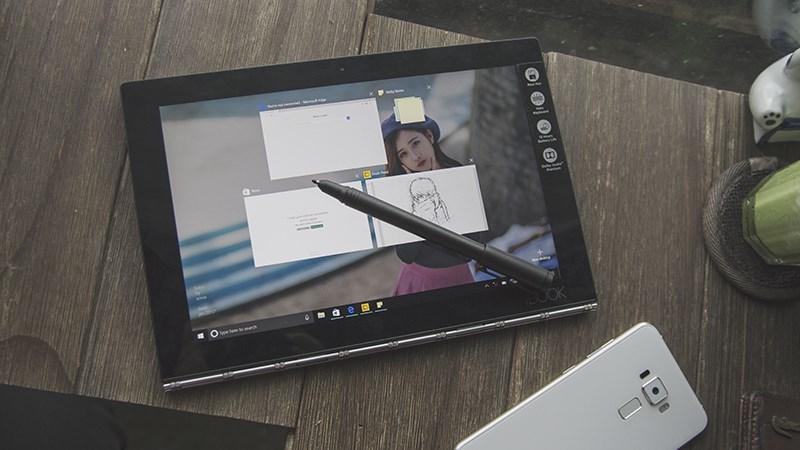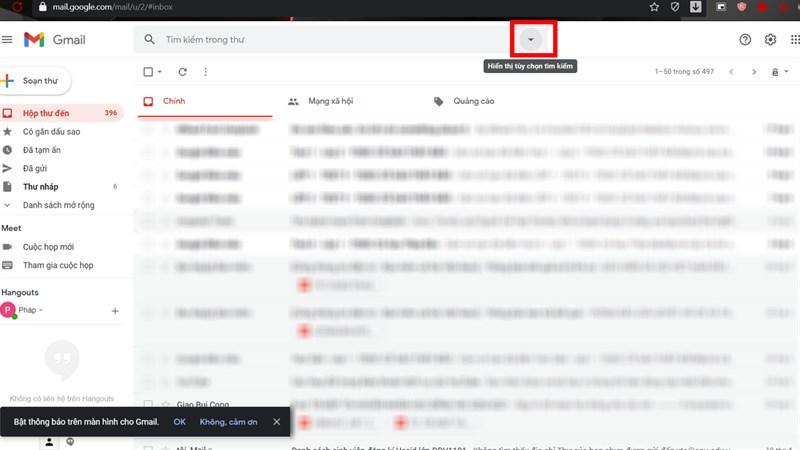iPhone Không Hiện Thông Báo Cuộc Gọi Nhỡ? Khắc Phục Ngay Với Các Cách Siêu Đơn Giản!
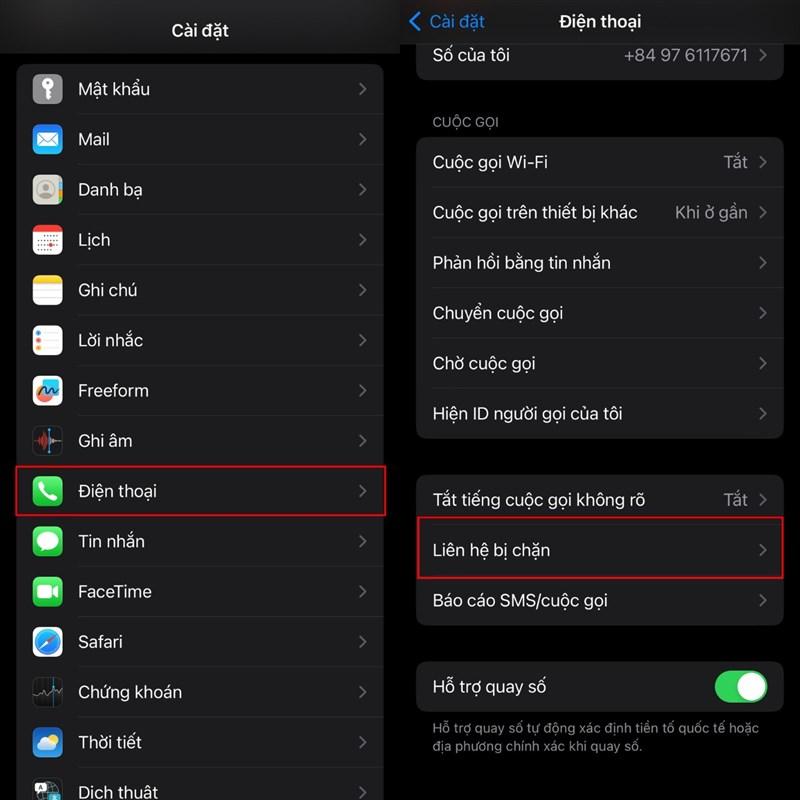
Bạn đã bao giờ bỏ lỡ cuộc gọi quan trọng chỉ vì iPhone không hiện thông báo cuộc gọi nhỡ? Tình trạng “bóng ma” này có thể gây phiền toái và ảnh hưởng đến công việc cũng như cuộc sống của bạn. Đừng lo lắng! Bài viết này trên camnanggame.com sẽ giúp bạn “bắt ma” lỗi iPhone không hiện thông báo cuộc gọi nhỡ một cách nhanh chóng và dễ dàng.
Tại Sao iPhone Không Hiện Thông Báo Cuộc Gọi Nhỡ?
Có rất nhiều nguyên nhân dẫn đến việc iPhone không hiển thị thông báo cuộc gọi nhỡ. Dưới đây là một số thủ phạm phổ biến:
- Lỗi phần mềm: Đôi khi, một số lỗi nhỏ trong hệ điều hành iOS có thể là nguyên nhân khiến cho chức năng thông báo cuộc gọi nhỡ bị ảnh hưởng.
- Cài đặt thông báo: Có thể bạn đã vô tình tắt thông báo cho ứng dụng Điện thoại hoặc cài đặt chế độ không làm phiền.
- Lỗi ứng dụng: Ứng dụng Điện thoại bị lỗi cũng có thể khiến thông báo cuộc gọi nhỡ không hiển thị.
- Xung đột phần mềm: Việc cài đặt một số ứng dụng không tương thích hoặc xung đột với ứng dụng Điện thoại cũng là nguyên nhân tiềm ẩn.
Khắc Phục Lỗi iPhone Không Hiện Thông Báo Cuộc Gọi Nhỡ
Dù nguyên nhân là gì, bạn có thể áp dụng các cách sau để khắc phục lỗi iPhone không hiện thông báo cuộc gọi nhỡ:
1. Khởi Động Lại iPhone
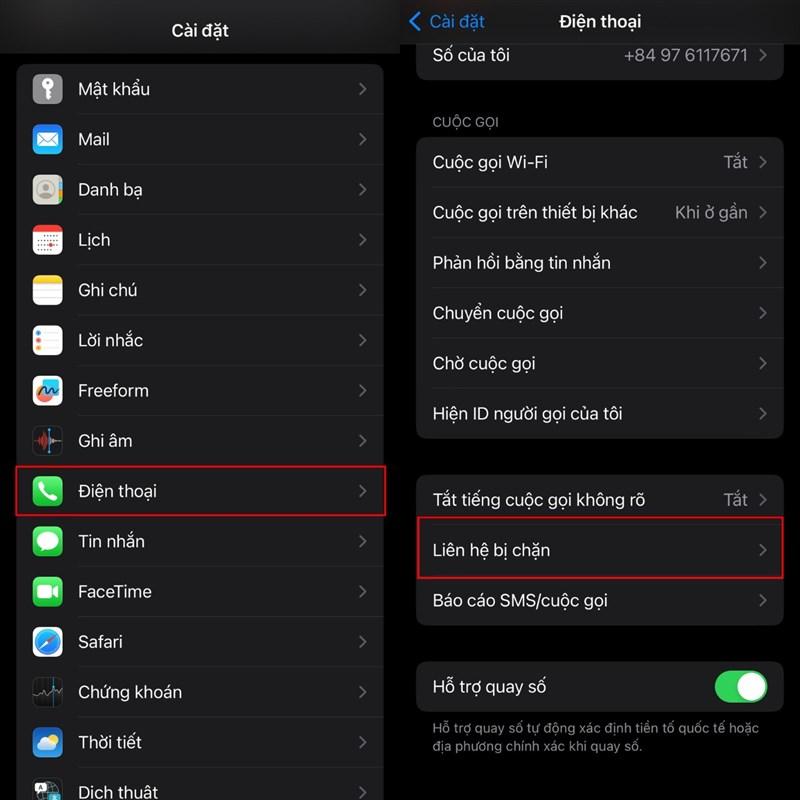 iPhone không hiện thông báo cuộc gọi nhỡ
iPhone không hiện thông báo cuộc gọi nhỡ
Giải pháp đơn giản nhất thường là hiệu quả nhất. Khởi động lại iPhone có thể giúp loại bỏ các lỗi phần mềm nhỏ đang gây ra sự cố.
Đối với iPhone X trở lên:
- Nhấn và giữ đồng thời nút Nguồn và nút Tăng/Giảm âm lượng cho đến khi thanh trượt “Trượt để tắt nguồn” xuất hiện.
- Trượt sang phải để tắt iPhone.
- Sau khi iPhone tắt hẳn, nhấn giữ nút Nguồn để khởi động lại.
Đối với iPhone 8 Plus trở xuống:
- Nhấn giữ nút Nguồn cho đến khi thanh trượt “Trượt để tắt nguồn” xuất hiện.
- Trượt sang phải để tắt iPhone.
- Sau khi iPhone tắt hẳn, nhấn giữ nút Nguồn để khởi động lại.
2. Kiểm Tra Quyền Truy Cập Thông Báo Cho Ứng Dụng Điện Thoại
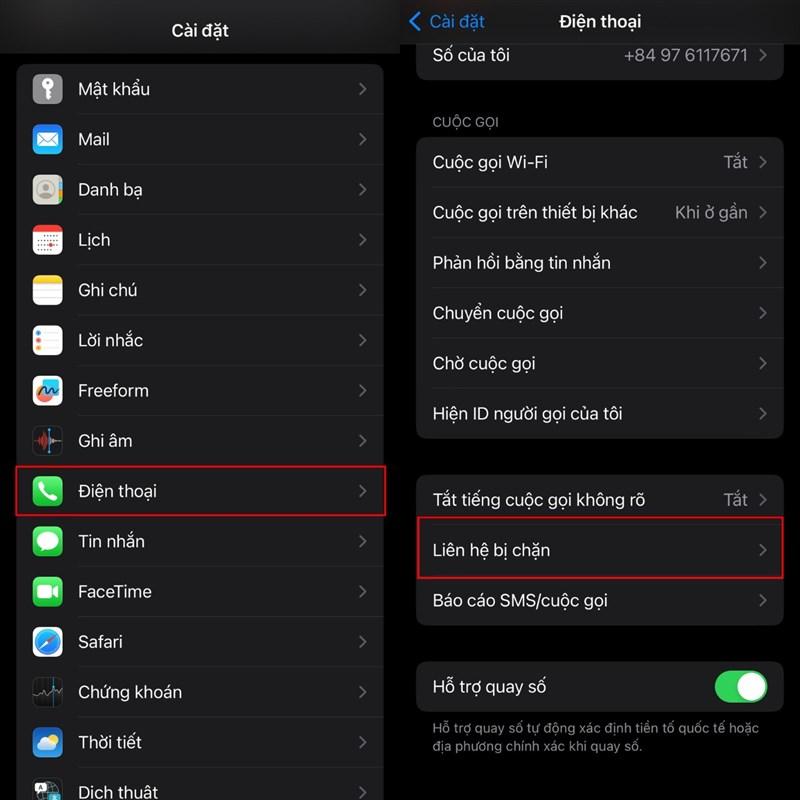 iPhone không hiện thông báo cuộc gọi nhỡ
iPhone không hiện thông báo cuộc gọi nhỡ
Đảm bảo rằng bạn đã cấp quyền cho ứng dụng Điện thoại hiển thị thông báo:
- Vào Cài đặt > Điện thoại > Thông báo.
- Bật Cho phép thông báo.
- Trong phần Cảnh báo, bật Màn hình khóa, Trung tâm thông báo và Biểu ngữ.
- Chọn Kiểu băng rôn > Ổn định để thông báo cuộc gọi nhỡ luôn hiển thị cho đến khi bạn xóa chúng.
3. Kiểm Tra Danh Sách Liên Hệ Bị Chặn
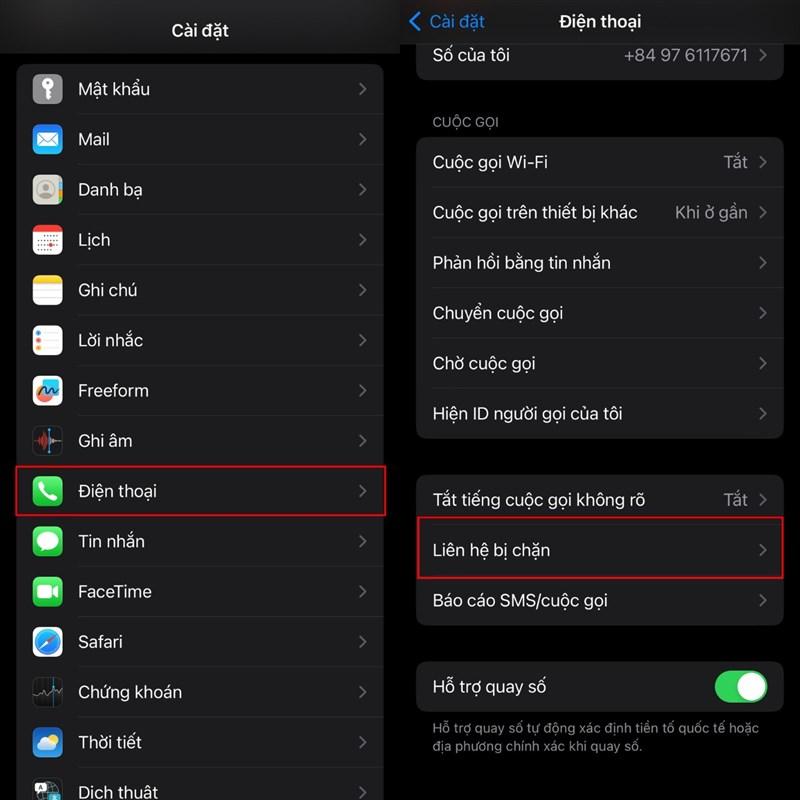 iPhone không hiện thông báo cuộc gọi nhỡ
iPhone không hiện thông báo cuộc gọi nhỡ
Nếu bạn đã chặn số của ai đó, bạn sẽ không nhận được thông báo cuộc gọi từ họ. Kiểm tra danh sách chặn và bỏ chặn những số liên lạc cần thiết:
- Vào Cài đặt > Điện thoại > Liên hệ bị chặn.
- Kiểm tra danh sách và chọn Sửa.
- Nhấn vào biểu tượng dấu trừ màu đỏ bên cạnh số liên lạc bạn muốn bỏ chặn.
- Chọn Xong để lưu thay đổi.
4. Cập Nhật iOS Lên Phiên Bản Mới Nhất
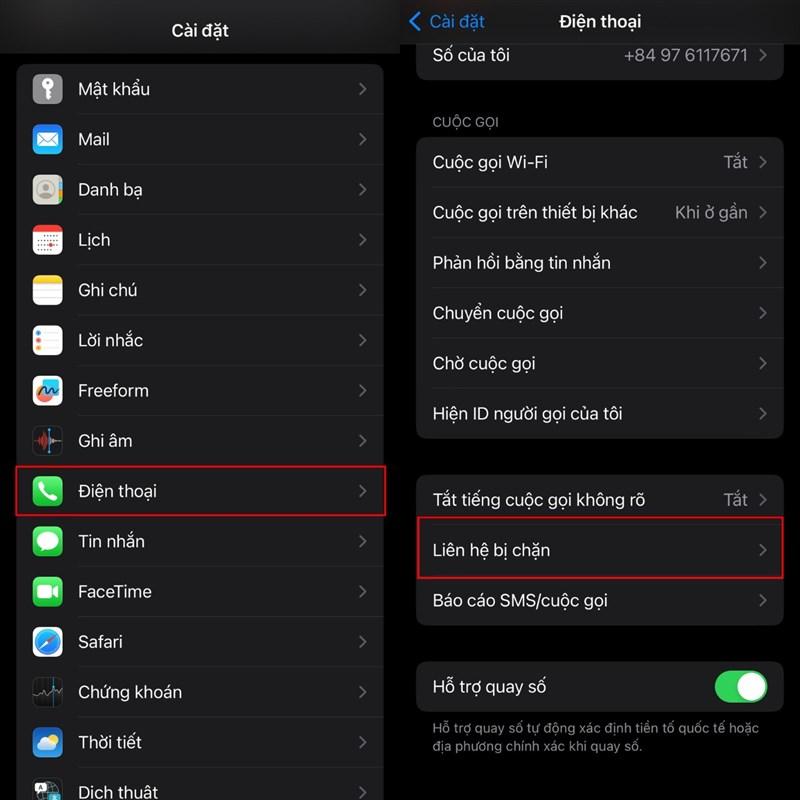 iPhone không hiện thông báo cuộc gọi nhỡ
iPhone không hiện thông báo cuộc gọi nhỡ
Apple thường xuyên phát hành bản cập nhật iOS mới để vá lỗi và cải thiện hiệu suất. Việc cập nhật iOS lên phiên bản mới nhất có thể khắc phục lỗi iPhone không hiện thông báo cuộc gọi nhỡ.
- Kết nối iPhone với Wi-Fi và đảm bảo pin đủ.
- Vào Cài đặt > Cài đặt chung > Cập nhật phần mềm.
- Nếu có bản cập nhật mới, hãy chọn Tải về và cài đặt.
Lời Kết
Hy vọng với những cách đơn giản trên, bạn đã có thể khắc phục lỗi iPhone không hiện thông báo cuộc gọi nhỡ một cách dễ dàng. Hãy chia sẻ bài viết này nếu bạn thấy hữu ích và đừng quên ghé thăm camnanggame.com thường xuyên để cập nhật thêm nhiều mẹo hay về công nghệ nhé!